Come recuperare le foto cancellate da Facebook su iPhone
Essendo la più grande piattaforma di social media al mondo, Facebook è ancora utilizzata da centinaia di milioni di utenti per caricare un sacco di foto. Similmente ad altri social network, Facebook è dotato di una cartella cestino per archiviare le immagini eliminate. Tuttavia, è profondamente nascosta nell'app mobile. Questa guida mostrerà come recuperare Facebook ha rimosso le foto su un iPhone o iPad con o senza backup.
CONTENUTO DELLA PAGINA:
- Parte 1: Come recuperare le foto di Facebook eliminate su iPhone dalla cartella Cestino
- Parte 2: Come recuperare le foto cancellate da Facebook su iPhone da un backup
- Parte 3: Come recuperare le foto cancellate da Facebook su iPhone senza backup
- Parte 4: Domande frequenti sul recupero delle foto di Facebook eliminate su iPhone
Parte 1: Come recuperare le foto di Facebook eliminate su iPhone dalla cartella Cestino
Infatti, i post eliminati su Facebook non scompaiono immediatamente dalla piattaforma. In alternativa, vengono spostati in una cartella nascosta chiamata Cestino e conservati lì per 30 giorni. Dopo la scadenza, Facebook rimuoverà le immagini in modo permanente.
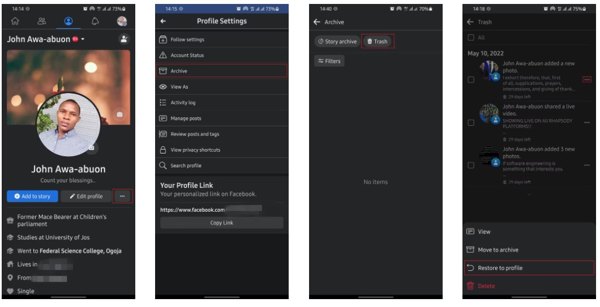
Passo 1. Apri l'app di Facebook nella schermata iniziale, vai alla schermata del profilo e tocca Menù pulsante con un'icona a tre punti.
Passo 2. Scegli Archivioe vai al Cestino cartella. Ora vedrai tutti i post eliminati di recente su Facebook.
Passo 3. Trova il post che include le foto desiderate, tocca Menù e scegli Ripristina al profilo.
Nota:
Se non hai l'iPhone in mano, puoi recuperare le foto eliminate dalla cartella Cestino di Facebook sul sito web.
Parte 2: Come recuperare le foto cancellate da Facebook su iPhone da un backup
Come accennato in precedenza, dopo 30 giorni, le tue foto eliminate saranno rimosse da Facebook in modo permanente. Per gli utenti iPhone, un backup è un altro canale per ripristinare le foto eliminate da Facebook. Tieni presente che il ripristino del backup sul tuo iPhone cancellerà tutti i dati e le impostazioni correnti sul tuo iPhone.
Come recuperare le foto cancellate da Facebook tramite backup iTunes/Finder
Passo 1. Collega il tuo iPhone al computer tramite un cavo USB ed esegui l'ultima versione di iTunes su un PC o Finder su macOS Catalina e versioni successive.
Passo 2. Premere il tasto Telefono pulsante nell'angolo in alto a sinistra e vai a Sommario scheda in iTunes. Oppure seleziona il nome del tuo dispositivo sul lato sinistro del Finder.
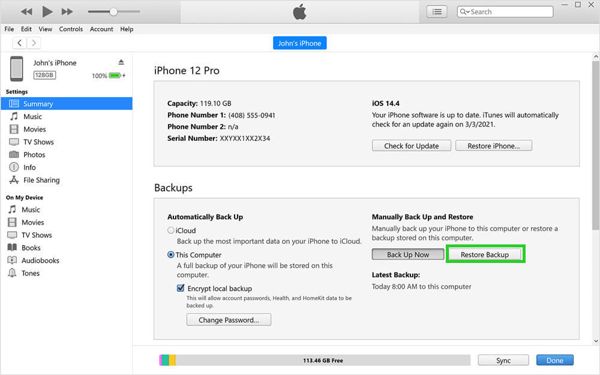
Passo 3. Clicca su Restore Backup pulsante sotto il I backup sezione. Quindi seleziona il backup corretto e segui le istruzioni per ripristinare tutte le foto di Facebook eliminate sul tuo iPhone.
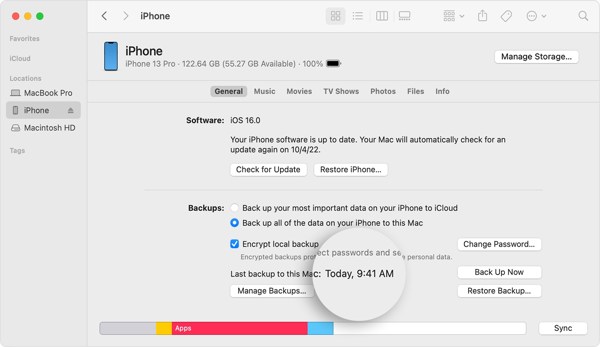
Come ripristinare le foto di Facebook eliminate dal backup di iCloud
Passo 1. Per recuperare le foto eliminate da Facebook tramite il backup di iCloud, ripristina le impostazioni di fabbrica del tuo iPhone. Vai su Impostazioni profilo app, scegli Trasferisci o ripristina iPhone or Resete tocca Cancella contenuto e impostazioni.
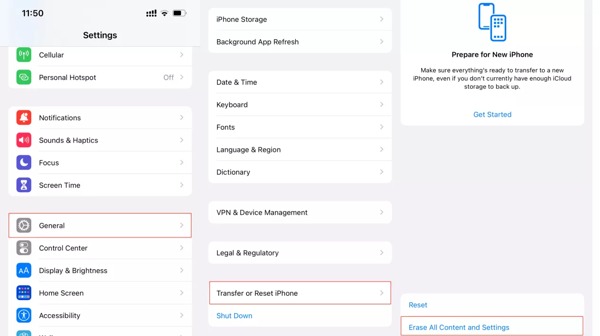
Passo 2. Quando il tuo iPhone si riavvia, configuralo come nuovo dispositivo finché non inserisci il App e dati schermo. Scegliere Ripristina da iCloud Backup, accedi con lo stesso ID Apple e la stessa password e seleziona un backup appropriato.
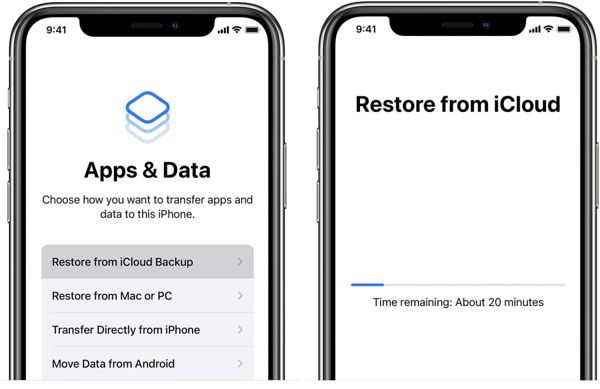
Suggerimenti: Assicurati di connettere il tuo dispositivo a una rete Wi-Fi durante la configurazione.
Passo 3. Completa il processo di configurazione e accendi il tuo dispositivo. Ora puoi controllare le foto di Facebook eliminate sul tuo iPhone.
Parte 3: Come recuperare le foto cancellate da Facebook su iPhone senza backup
Sebbene esistano alcuni metodi nativi per recuperare le foto cancellate di Facebook su iPhone, hanno tutti i loro svantaggi. La cartella Cestino ha un limite di 30 giorni, oppure potresti non avere l'abitudine di eseguire regolarmente il backup dei tuoi dati con iTunes o iCloud. Pertanto, potresti aver bisogno di un'altra soluzione, come Apeaksoft iPhone Data Recovery. Se non hai un backup, può scansionare la tua memoria e cercare foto perse. Se hai un backup, il software ti consente di aprire ed estrarre foto specifiche senza reimpostare il tuo dispositivo.
- Recupera direttamente le foto cancellate da Facebook su iPhone senza backup.
- Oltre al recupero delle immagini rimosse da Facebook, può anche recuperare i messaggi di Facebook cancellati, contatti, musica, note, registro chiamate, ecc. dai dispositivi iOS.
- Non interromperà i dati esistenti sul tuo dispositivo iOS.
- Visualizza in anteprima le foto eliminate per un recupero selettivo.
- Supporta le ultime versioni di iOS.
Download sicuro
Download sicuro

Come recuperare le foto cancellate di Facebook su iPhone senza backup
Passo 1. Scansiona il tuo iPhone
Installa il miglior software di recupero foto sul tuo computer e avvialo. Scegli Recupera dal dispositivo iOS dalla colonna di sinistra. Quindi, collega il tuo iPhone al computer con un cavo Lightning. Quindi fai clic su Avvio scansione per avviare la scansione dei dati persi nella memoria del tuo iPhone.
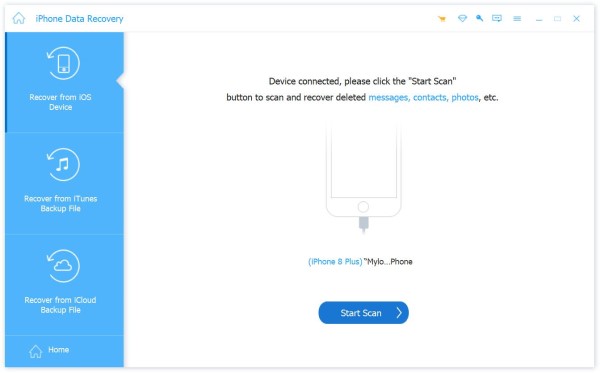
Suggerimenti: Per recuperare le foto di Facebook eliminate da un backup di iTunes o iCloud, scegli Recupera dal file di backup di iTunes, o Ripristina dal file di backup di iCloud.
Passo 2. Anteprima delle foto di Facebook
Una volta completata la scansione dei dati, verrai indirizzato alla finestra di anteprima. Seleziona foto App sotto il Media sezione sulla barra laterale sinistra e scegli Mostra solo cancellati dall'elenco a discesa in alto. Ora puoi vedere le foto di Facebook eliminate.
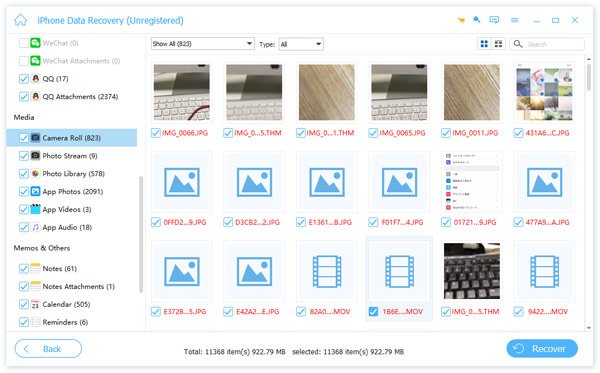
Passo 3. Recupera le foto cancellate da Facebook
Seleziona tutte le foto di Facebook eliminate che desideri recuperare e fai clic su Recuperare pulsante nell'angolo in basso a destra. Quindi, imposta la cartella di output e premi Recuperare nuovamente.

Lettura estesa:
Parte 4: Domande frequenti sul recupero delle foto di Facebook eliminate su iPhone
Perché Facebook ha cancellato le mie foto?
Uno dei motivi per cui le tue foto potrebbero essere eliminate è dovuto a un bug. Un altro è perché le immagini violano i termini e le condizioni di Facebook. Puoi caricarle di nuovo se le tue foto vengono eliminate su Facebook.
Le foto eliminate da Facebook sono perse per sempre?
Secondo Facebook, i dati eliminati potrebbero rimanere nel suo sistema fino a 90 giorni prima di essere eliminati definitivamente. Ciò significa che c'è una finestra temporale in cui le foto eliminate possono potenzialmente essere recuperate.
Cosa succede alle mie foto se il mio account Facebook viene eliminato?
Quando elimini il tuo account Facebook, il tuo profilo, le foto, i post, i video e tutto il resto che hai aggiunto verranno eliminati definitivamente. Non potrai più accedere ai tuoi contenuti.
Conclusione
Questa guida ha mostrato cinque modi per recuperare le foto cancellate su Android dispositivi. Google Photos è un modo semplice per scaricare foto perse se attivi la funzione di backup automatico. Un backup del telefono Android è un altro modo semplice per recuperare le immagini eliminate su Android. DiskDigger può analizzare le foto eliminate sulla tua memoria se hai eseguito il rooting del telefono. Apeaksoft iPhone Data Recovery è la soluzione definitiva per il recupero delle foto. Altre domande? Scrivile qui sotto.
Articoli Correlati
Questa guida ti spiega come recuperare in modo efficiente i messaggi Facebook cancellati su iPhone, dispositivi Android e computer con o senza backup.
Come si eliminano i messaggi di Facebook per proteggere la privacy ed eliminare conversazioni imbarazzanti? Consulta la guida più completa qui.
Puoi visualizzare facilmente l'effetto live di una foto in Foto, ma come puoi pubblicare una foto live su Facebook? Controlla il modo corretto.
Non riesci a caricare un'immagine o un video su Facebook? Questo post condividerà tutti i suggerimenti efficaci per correggere foto o video di Facebook che non si caricano su iPhone/Android/PC/Mac.

